Wink — это современный сервис, принадлежащий Ростелком, которым уже пользуются множество абонентов для просмотра фильмов, телевизионных передач и другого мультимедийного познавательного и развлекательного контента. Данный сервис объединяет в себе инструменты онлайн телевидения и кинотеатра, и позволяет просматривать контент на любой вкус. Хорошая цена, отличное качество, синхронизация на всех устройствах (пользоваться Wink можно на телевизорах, смартфонах и компьютерах) сделали этот сервис лидером в своей деятельности.
Как и любой современный и актуальный сервис, Винк постоянно развивается. Поэтому пользователи часто замечают те или иные изменения в интерфейсе или работе приложений. Обновления призваны сделать сервис лучше, однако любые изменения могут встречаться некоторыми пользователя с не понимаем — ведь никто к новому ещё не привык. В этой статье мы ответим на вопрос о том, каким образом вернуть старый привычный интерфейс сервиса Wink Ростелеком.

НОВОЕ РЕШЕНИЕ если Не Поддерживается на Вашем Устройстве в Google Play Market
О новом интерфейсе ТВ-сервиса Wink
Интерфейс Wink разработан подразделением Ростелком АО «Рестрим». Wink является более продвинутым кроссплатформенным приложением, которое как раз таки и позволяет синхронизировано, имея один аккаунт, просматривать телепередачи и фильм на всех доступных устройствах — не только телевизорах, но и мобильных устройствах и компьютерах. Кроме того в Wink есть множество других полезных и современных функций.
Единоразово обновить все ТВ-приставки до Винк не получится из-за их большого количества. Поэтому данное обновление происходит постепенно. В результате все современные ТВ-приставки будут иметь платформу Wink, и сейчас в некоторых филиалах Ростелком в продаже лишь приставки с новым интерфейсом.
В данный момент получить приставку с Wink можно в тех филиалах, где уже осуществлён переход на новый интерфейс. Либо можно обновить ТВ-приставку до новой версии и прошивки. Если Wink поддерживается вашим устройством, то обновление произойдёт в автоматическом режиме.
Ниже рассмотрим, что делать, если ваша ТВ-приставка получила обновление с новыми интерфейсом, а оно не нравится вам и вы хотели бы вернуть всё обратно.
Это может быть полезным: ТНТ Премьер авторизация по коду на телевизоре.
Как отменить подписку Wink на Андроиде
Для этого необходимо перейти в сервис Google Play Market, посредствам Android устройства. Далее выбираем меню, которое расположено в левом верхнем углу
Выберите пункт «Подписки», вследствие чего появляется очередное меню
Находим подписку, которую вы намерены отключить и выбираем
Вас перенаправило на следующее меню в котором нажимаете — Отменить подписку
Системное обеспечение потребует указать причину отключения подписки.
Указываете причину отмены подписки в произвольной форме и отключаете ее.
Если вам не удается отменить подписку, либо возникли проблемы с этим, вы всегда можете воспользоваться сервисом Google Play чтобы изменить вынужденные настройки
Для этого обязательно необходимо авторизоваться в Google аккаунте, с которого вы осуществляли подписку на своем устройстве. Однако если вы использовали платформу Винк несколько дней и хотите вернуть денежные средства за подписки, поскольку вы передумали ее использовать, то вам этого не удастся.
Способ вернуть старый вид приложения от Ростелеком
Переход на новый интерфейс часто воспринимается пользователями болезненно, и если кто-либо уже долго время пользовался старым интерфейсом, то приучить его к новому будет затруднительно, несмотря на разнообразные полезные свойства обновлений.
На самом деле вернуться к старому интерфейсу из Wink очень легко и это буквально дело пары кликов:
- Итак, в Wink перейдите в «Моё«, а затем откройте раздел «Мои настройки«.

- Среди множества опций вы увидите кнопку «Вернуть старый интерфейс«. Нажмите на неё, и всё. После перезагрузки вы увидите старый интерфейс.

Казалось бы, всё. Но нет. Некоторые пользователи могут не увидеть в настройках опцию для возврата к старому интерфейсу. Это может быть из-за того, что вы находитесь на одном из новых тарифных планов, например:
- Трансформер;
- Максимум;
- Премиум.
К сожалению, на этих тарифных планах нельзя будет вернуться к привычному старому интерфейсу приложения Wink от Ростелеком. И тогда вам придётся осваивать новый. Кстати, в новом интерфейсе нет ничего плохого, и остаётся только привыкнуть к новому дизайну и познакомиться с полезными функциями.
Список тарифных планов, на которых нет возможности перейти к новому интерфейсу, может со временем меняться.
Нельзя будет вернуться к старому виду и в тех ТВ-приставках, которые были уже приобретены у официального представителя с новой системой Wink. Придётся и в этом случае осваивать новшество.
Ниже вы можете посмотреть видео о том, каким образом можно вернуть прежний интерфейс на Винк.
Каким образом выйти из Винк на телевизоре
После подключения услуг Wink интерфейс на вашем телевизоре изменяется. Теперь здесь новые вкладки, меню и прочие пункты. Большинство пользователей хотят вернуть старый вид меню, но не знают, как это сделать.
Чтобы выйти из платформы Wink, сделайте следующее:
-
Вверху расположено горизонтальное меню. Перейдите к пункту « Моё »;
Подтвердите это действие. Система уведомляет нас, что для возврата прежнего меню требуется перезагрузка. Телевизор перезагрузится, и пройдёт ещё некоторое время, прежде чем выбранные нами параметры вступят в силу.
Возможно, после того, как вы вышли из Wink на ТВ, вы захотите отключить услуги Винк Ростелеком. В таком случае вам понадобится изменить настройки своей учётной записи.
Что делать, если при возврате интерфейса случайно сбросил настройки к заводским
Опции «Вернуть старый интерфейс» и «Вернуть к заводским настройкам» находятся в одном разделе настроек и созвучны. Поэтому частой проблемой является то, что одно путают с другим. И если вместо возврата к настройкам по умолчанию, случайно вернуться к старому интерфейсу из Wink, то это ещё не так страшно. Но вот если вместо возврата к старому интерфейсу, вернуться к заводским настройкам, тут возникнет проблема — ТВ-приставка запросит авторизацию.
Что делать в этом случае:
- Если вы случайно спросили настройки приставки к заводским, то приставка перезагрузится. После загрузки появится запрос на ввод логина и пароля.
- Найдите логин и пароль и введите в соответствующие поля, затем войдите. Эти данные для авторизации вы найдёте в договоре.

- Обратите внимание, что если вы используете режим мультирум и имеете несколько ТВ-приставок, то вводить нужно логин и пароль именно от той приставки, которая запрашивает авторизацию. В вашем договоре с услугой мультирум должно быть несколько логинов и паролей, и понять, какой из них подойдёт именно для приставки, запрашивающей вход, можно по её MAC адресу, который в договоре тоже указан. Увидеть Mac адрес вы можете на нижней части корпуса приставки, как на фото ниже.

Отключить подписку на Smart TV для LG/Samsung
Если же вы решили по каким-либо обстоятельствам отказаться от подписки Винк на Смарт TV, то мы поделимся с вами подробностями, как можно это совершить. Для отмены подписки, вам необходимо воспользоваться легкой инструкцией, которую вы найдете ниже. Но перед тем как приступить к отмене, обсудим один момент. Бывает такое, что на карточке подписки отсутствует кнопка «Отключить». Это говорит о том, что автопродление уже отключено и каки-либо дополнительных действий с вашей стороны не требуется.
Далее необходимо выбрать пункт «Управление подписками».
Далее найдите действующую подписку, которую вам нужно отключить. После того, как нашли, нажимаем на кнопку «Состав подписки». На карточке у действующей подписки информация о стоимости отсутствует.
В правом блоке, найдем и нажмем на кнопку «Отключить».
Подтвердим отмену подписки, нажав на кнопку «Подтвердить».
Готово. Ваша активная подписка — отменена.
Особенности старого вида приложения Wink от Ростелеком
Как было сказано выше, любые обновления ПО должны приносить пользователям что-то полезное, чего не было в старой версии. Поэтому, если вы вернёте старые интерфейс Ростелком и удалите Wink вы тоже что-то потеряете.
Вам станут недоступны следующие функции:
- Вы не сможете пользоваться услугами интерактивного телевидения.
- Вы не сможете объединить учтённые записи и синхронизировать свои устройства. Wink является как раз связующим звеном между разными устройствами.
Как отключить подписку на IOS
Отключить подписку на IOS устройстве не составит труда, если вы будете действовать по интрукции. Для этого мы составили для вас пошаговое руководство и ваш помощник по отмене подписки на IOS Интерфейс может отличаться, так как IOS часто обновляет свое программное обеспечение и приложения, однако функциональность остается и принцип работы такой же.
Первым делом нужно зайти в Apple Store (магазин приложений) и зайти в учетную запись нажав на аватар. На картинке вы детально сможете увидеть, куда вам нужно нажать.
Далее необходимо выбрать пункт меню «Подписки»
Выберите действующую подписку, которые нужно отменить. Далее нужно нажать на кнопку «Отменить подписку» После жмем кнопку «Подтвердить» Статус подписки поменяется с «Возобновление: ДД.ММ.ГГГГ» на «Заканчивается ДД.ММ.ГГГГ» Если вы следовали инструкции, у вас все получилось!
Возврат обратно к новому интерфейсу Винк
Эксперименты — дело хорошее, и если вы включили интерфейс Wink, потом вам захотелось вернуться обратно в старый интерфейс, а после этого вы снова захотели попробовать Wink, то это тоже можно делать. Более того, переходить из одного интерфейса в другой можно неограниченное количество, но есть нюансы, о них ниже. Поэтому пробуйте и выбирайте наилучший для вас вариант.
Итак, чтобы из строго интерфейса снова вернуться к новому Wink, сделайте следующее:
- Откройте раздел меню «Интерактивное ТВ» и нажмите на «Попробуйте Wink«.

- Затем нажмите «Перейти на Wink«.

- Появится сообщение, которое говорит о необходимости перезагрузки устройства. Нажмите «Да«, чтобы начать перезагрузку.

- ТВ-приставка загрузится с Wink. Если вам нужно синхронизировать устройства, то следует создать аккаунт. Сделать это можно прямо на телевизоре. Нажмите «Активировать«.

- Введите номер телефона. На него придёт СМС и этот номер будет являться в будущем логином, чтобы входить в учётную запись Wink на любых устройствах. Нажмите «Далее«. Когда придёт код, введите его в соответствующем поле.

- Нажмите «Согласен«.

Теперь вы сможете установить Wink на других устройствах и входить в свою учётную запись с помощью номера телефона и кода по СМС, которое будет приходит при каждой авторизации.
Подробнее об активации Wink на популярных марках телевизоров: Как установить Wink на телевизор Cмарт ТВ LG и Samsung.
Как отключить подписку wink на Apple TV
Отключаем подписку винк на Apple TV без затруднений. Пошаговая инструкция по отмене подписке.
Первоначально необходимо открыть «Настройки» на Apple TV приставке
Выбираем раздел «учетные записи» как на изображении ниже.
В Учетной записи переходим в раздел «подписки» > «Управление подписками».
Далее выбираем подписку для управления и после нажимаем на кнопку «Отменить подписку», как это сделано на фотографии.
Поздравляем. Вы совершили действие по отмене подписке на apple TV.
Нюансы при переключении интерфейсов
Есть определённые нюансы, которые возникают при переходе из одного интерфейса на другой:
- Если в момент перехода на Wink ввести номер телефона, который ранее уже регистрировался в системе Wink, то весь приобретённый на этом аккаунте контент скопируется, а подписки отменятся. Будут действительны только те подписки, которые присутствовали на телевизоре в момент синхронизации аккаунтов.
- При первом переходе из старого интерфейса в Wink авторизация не требуется. А при последующих потребуется — авторизация через номер телефона, а пароль приходит по СМС.
- При переходе на новый вид Wink записи контента не сохраняются. Но в приложении, конечно же, эта функция есть, поэтому там можно продолжать записывать. Можно делать запись в течение 30 дней с момента эфира, а также осуществлять перемотку назад в течение 72 часов на некоторых каналах.
Теперь вы знаете способ вернуть старый привычный вам интерфейс в приложении Wink Ростелеком. Не забывайте, что вы также можете ознакомиться с часто задаваемыми вопросами по переходу на Винк и обратно, а также обратиться в их поддержку https://wink.rt.ru/support, если у вас возникают вопросы, не рассмотренные в статье.
Как отменить подписку на Android TV
Если же случилось так, что на приставке Android TV, приложение Play Market отсутствует, то мы воспользуемся другим методом, а конкретнее отключим подписку через браузер.
Следуйте инструкции: Первый делом необходимо открыть сайт: Google Play Market
Далее нужно авторизовать свою учетную запись в Play Market. Для этого требуется ввести данные, под которыми была подключена подписка.
Открываем раздел «Мои подписки» и нажимаем кнопку «Настроить» на той подписке, которую требуется отключить.
Нажмите на кнопку «Отменить Подписку»
Далее нужно подтвердить отмену, для этого жмем «Подтвердить подписку»
После всего, вы увидите уведомление, что «подписка отменена»
Если вы действовали по инструкции, у вас все должно было получиться.
Отключить подписку на сайт Wink
Здесь мы разберемся и научимся отменять подписки на сайте Винк от Ростелекома. Если же в карточке активной подписки кнока Отключить — отсутствует, то автопродление услуги уже отключено и никаких действий с вашей стороны не требуется.
На платформе откроем раздел «подписки», как показано на картинке.
Далее нужно найти и выбрать действующую подписку, которую нужно отменить. Нажимаем на карточку активной подписки. На ней будет отображаться надпись — Активна до…
Далее нажимаем на кнопку «Отключить подписку»
У вас выйдет уведомление об отключении услуги. Услуга будет действовать до конца оплаченного периода и продлеваться в автоматическом режиме не будет.

Один из распространенных вопросов абонентов провайдера — как отключить Винкс на приставке Ростелеком. Такая необходимость может возникнуть, когда человек не планирует пользоваться услугой или планирует временно приостановить доступ. Ниже приведем алгоритм действий для телевизора, мобильного устройства и ноутбука / ПК. Ведь установить функцию можно даже на компьютер. Отдельно рассмотрим, как правильно выйти из Wink на приставке провайдера.
Источник: pokemon-world.ru
LDPlayer – Не поддерживается на вашем устройстве
Принцип работы эмулятора ЛД Плеер заключается в том, что он запускает виртуальное Android-устройство на компьютере или ноутбуке с Windows. И уже через него получится загрузить мобильные приложения или игры, управлять которыми выйдет клавиатурой и мышью. Проще всего их загружать через официальный магазин «Play Маркет». Но иногда он может сбоить и работать неправильно. В данной статье мы разберем ошибку в LDPlayer «Не поддерживается на вашем устройстве» и расскажем, как ее получится исправить.
Причины возникновения и способы устранения
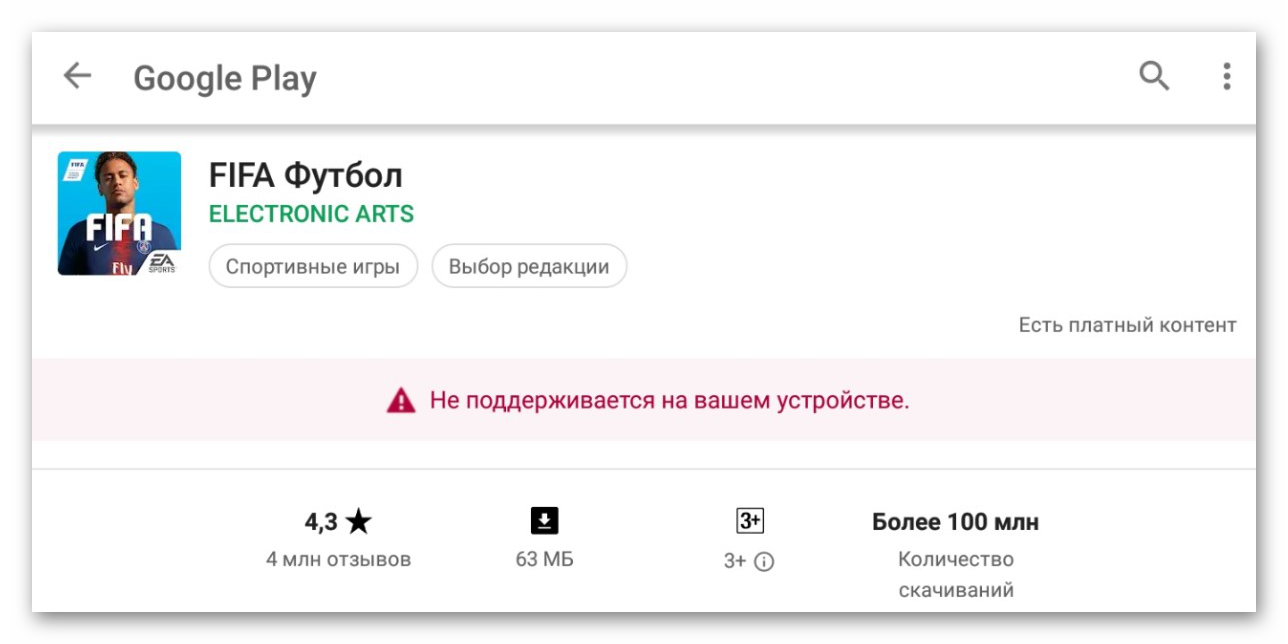
Данная ошибка может появиться при переходе на страницу приложения в магазине «Play Маркет». Выглядит она, как правило, вот так:
Текст может несколько отличаться, но это не имеет никакого значения. Чтобы объяснить причину возникновения, мы должны вкратце объяснить, как работает ЛД Плеер.
В начале статьи указано, что он запускает в системе виртуальное Android-устройство. Но для всех приложений и игр оно воспринимается как какой-то конкретный смартфон или планшет, то есть определенная модель. И вот она уже может быть по каким-либо причинам несовместимой с игрой из магазина приложений.
Существует несколько действенных решений проблемы:
- Воспользоваться встроенной в эмулятор функцией «Локальная установка». Но она доступна не во всех случаях.
- Сменить модель виртуального аппарата в настройках.
- Выполнить чистку данных для восстановления работоспособности магазина «Play Маркет».
Попробуйте каждое из решений по порядку. Тогда вы обязательно сможете исправить сбой «Не поддерживается на вашем устройстве».
Функция «Локальная установка»
В эмуляторе есть отдельный магазин приложений LD Store или «ЛД Маркет». В большинстве случаев в нем нет необходимости, ведь при попытке установки любой игры он отсылает в стандартный «Play Маркет». Но конкретно в нашей ситуации он может очень даже помочь.
- Откройте рабочий стол LD Player и кликните по характерной желтой иконке с геймпадом.
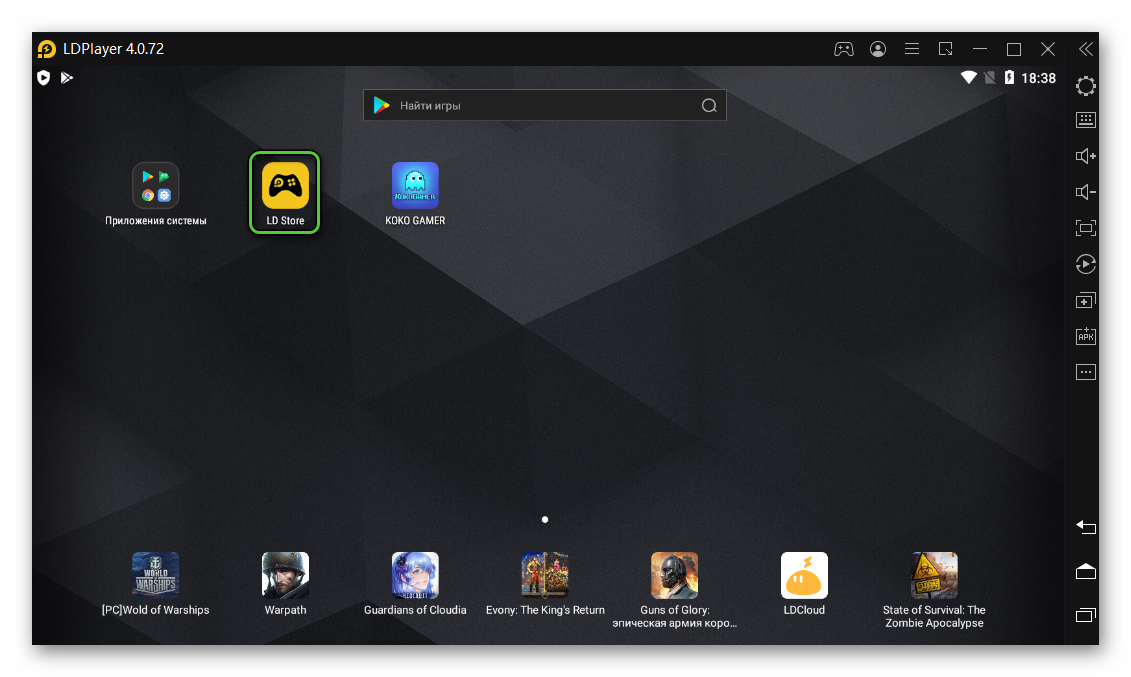
- Активируйте текстовую строку в правом верхнем углу.
- Введите название «проблемной» игры и нажмите Enter для поиска.
- Кликните по нужной плитке в блоке результатов.
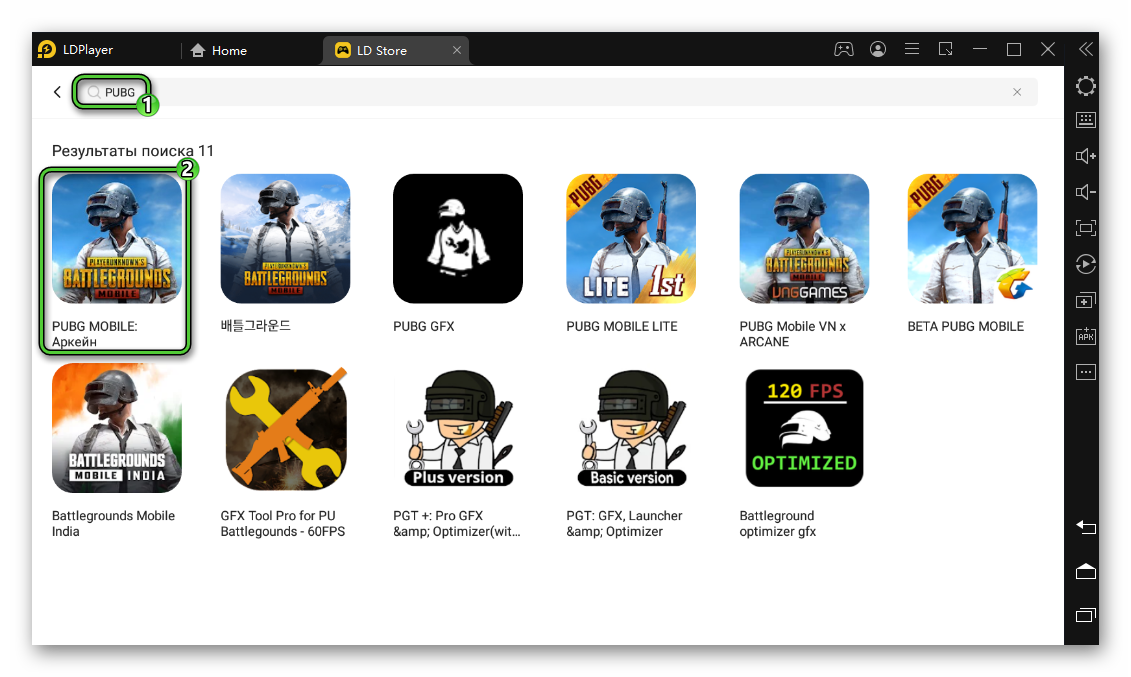
- Рядом с кнопкой «Установить» есть значок с тремя точками. Нажмите его, чтобы вызвать контекстное меню.
- Активируйте опцию «Локальная установка».
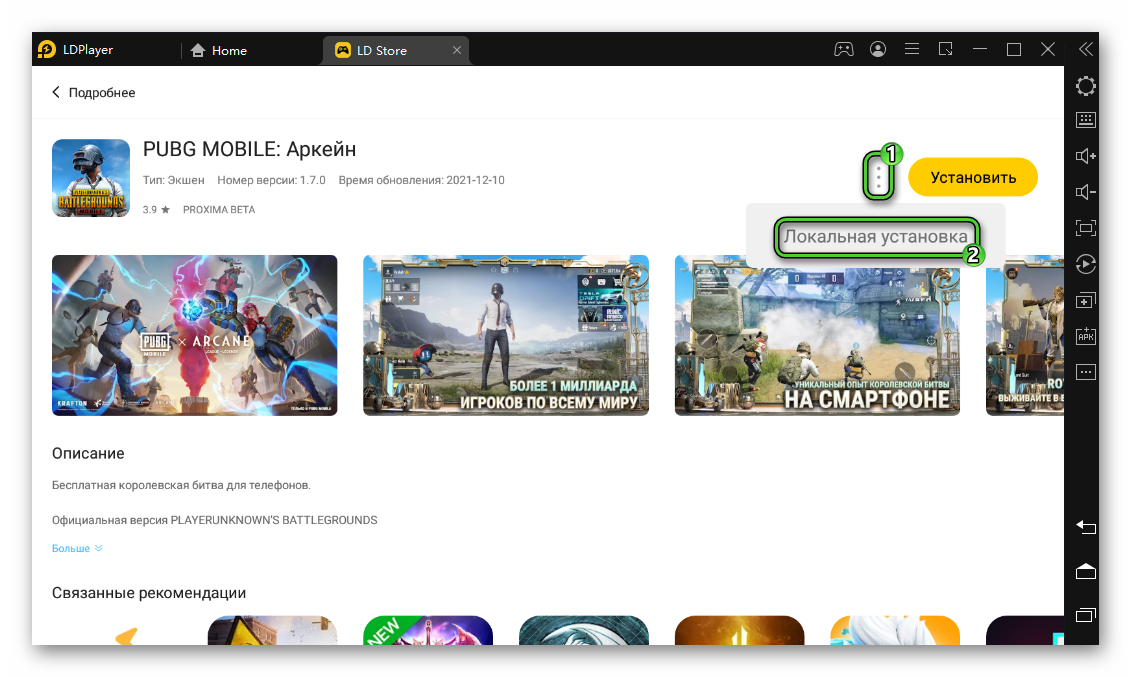
- Подождите, пока идет загрузка.
Функция «Локальная установка» доступна далеко не для всех игр, например, ее пока нет для Standoff 2. И если данное решение вам не подошло, то стоит попробовать смену модели виртуального устройства. Рассмотрим эту процедуру более детально.
Выбор другой модели Android-устройства
Данное действие доступно со страницы настроек. Добраться до него выйдет следующим образом:
- Кликните по значку вызова меню в верхней части экрана.
- Выберите соответствующий пункт:
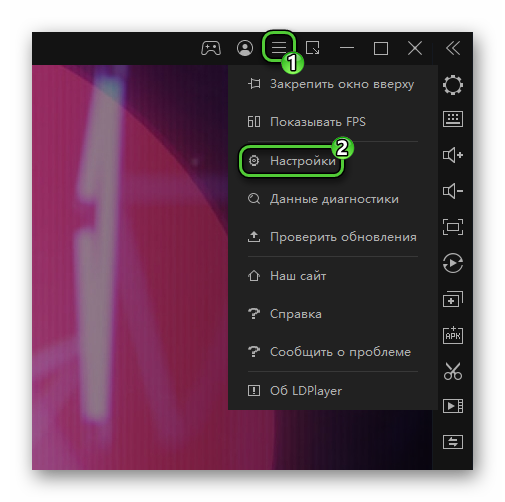
- Посетите вкладку «Модель» в новом окне.
- Нажмите на пункт «Модель», чтобы раскрыть список доступных девайсов.
- Выберите любой другой вариант, например, флагман 2019 года SamsungGalaxyS10, который должен быть совместим со всеми играми.
- Сохраните изменения, нажав соответствующую кнопку.
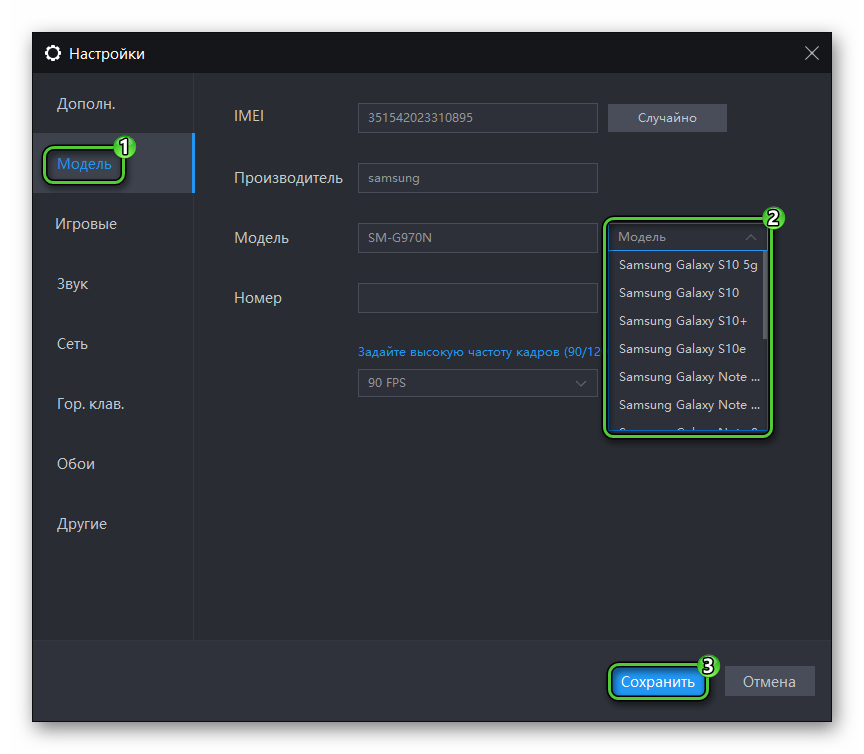
- Закройте окно эмулятора, а затем снова его запустите.
- Попробуйте загрузить проблемную «игру» из Плей Маркета.
Если и это не помогло, то дело может быть в сбое работы самого магазина. Лучшее решение – ручная чистка данных. Перейдем к этому способу.
Чистка данных магазина приложений
Для выполнения этого действие выполните следующие шаги:
- Вернитесь к рабочему столу ЛД Плеера.
- Раскройте каталог «Приложения системы».

- Кликните по иконке «Настройки», чтобы попасть на страницу параметров Android.
- Пролистайте ее содержимое до блока «Устройство» и откройте раздел «Приложения».
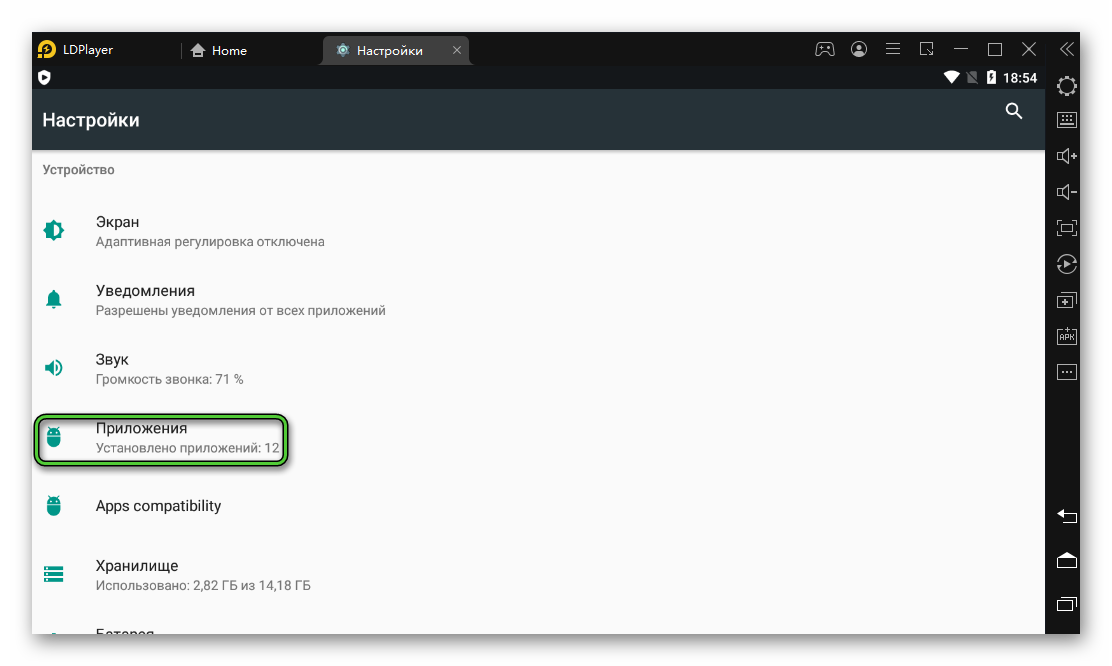
- Кликните по графе «СервисыGooglePlay».
- Перейдите к пункту «Хранилище».
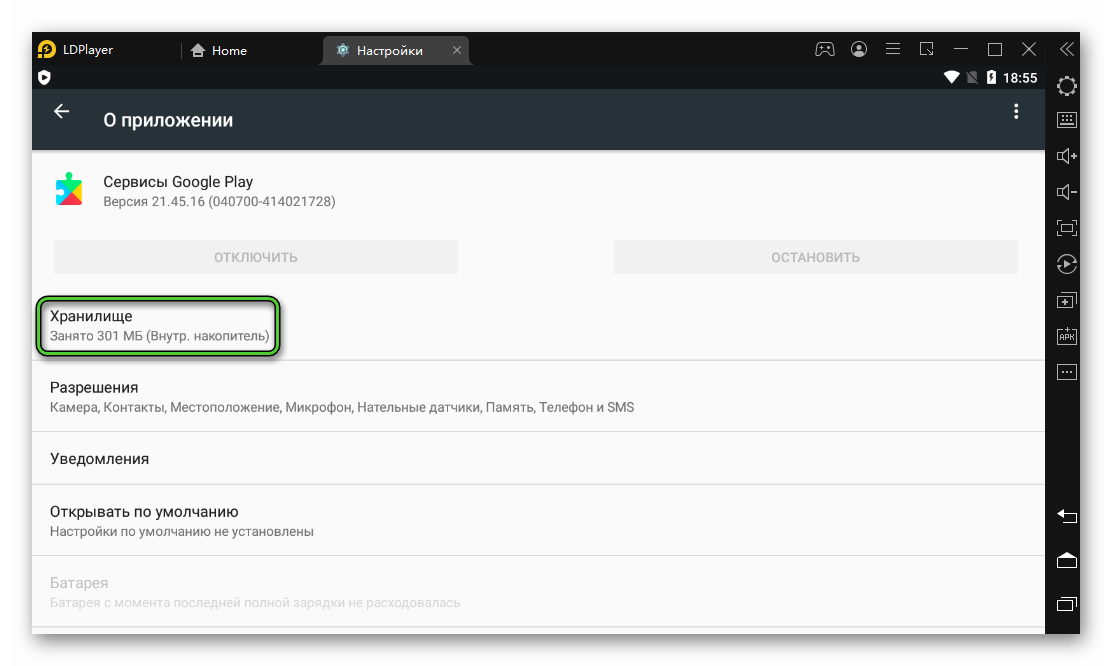
- Активируйте опцию «Очистить кэш».
- Вернитесь к списку всех приложений и откройте пункт GooglePlayMarket.
- Опять перейдите в «Хранилище», но на этот раз активируйте «Стереть данные» и подтвердите это действие кнопкой «ОК».
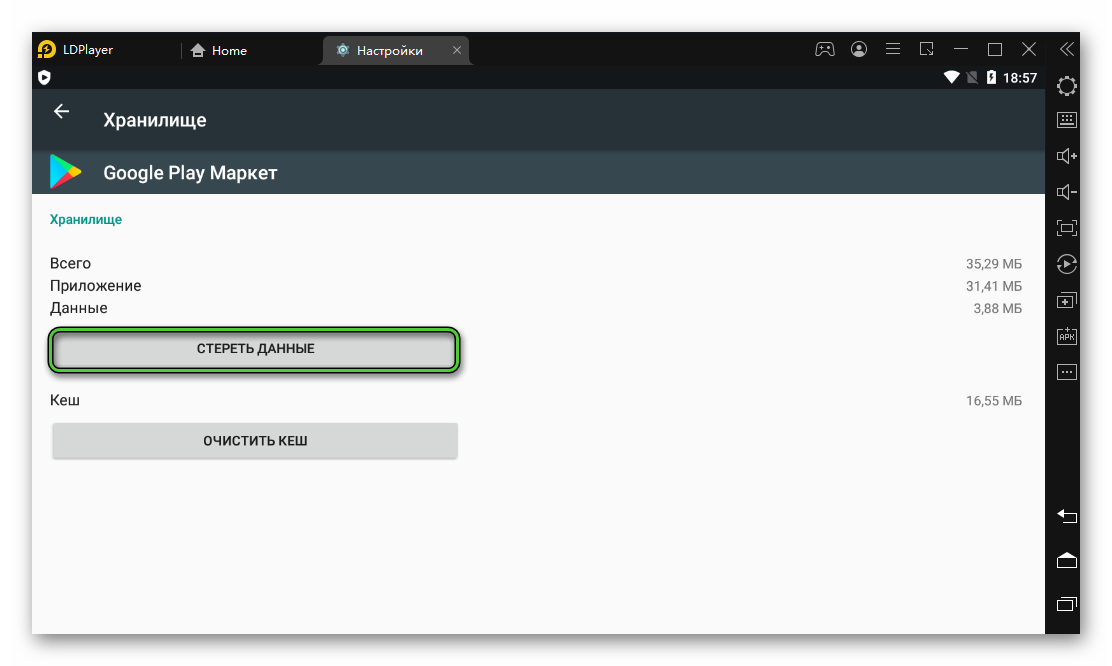
Теперь перезапустите эмулятор и проверьте работоспособность магазина Плей Маркет. Игры и приложения теперь должны загружаться без ошибок. Но в исключительных ситуациях и это не помогает. Что же делать тогда?
Крайние меры
Если через «Play Маркет» скачать не получается, то можно пойти обходным путем. Для этого нужно найти в интернете APK-файл приложения (и кэш, если он требуется) и установить вручную. В принципе, это достаточно просто, но есть один нюанс. Когда вы загружаете APK из непроверенных источников, есть риск натолкнуться на вирус, устаревшую версию или битый файл. Поэтому пользоваться стоит только проверенными сайтами.
Второй вариант – полная переустановка эмулятора LDPlayer, для которой нужно очистить компьютер от всех лишних файлов. Процедуру можно разделить на два этапа:
- Деинсталляция нынешней версии программы. Подробная инструкция описана здесь.
- Загрузка актуальной версии эмулятора с официального сайта и последующая установка. Пошаговое руководство – в отдельной статье.
Третий вариант – воспользоваться любым другим эмулятором Android. Вот несколько рекомендаций для примера:
Первые два являются самыми популярными на рынке.
Выводы
Ошибка «Не поддерживается на вашем устройстве» в магазине Google Play появляется из-за того, что виртуальное Android-устройство официально не совместимо с конкретным приложением и игрой, хотя эмулятор с его или ее запуском справится без каких-либо проблем.
Специально для таких случаев разработчики LD Player предусмотрели функцию «Локальная установка», но она доступна далеко не всегда. Поэтому мы описали еще несколько действенных решений для данной проблемы. Надеемся, что статья оказалась для вас полезной.
Источник: game-loop.su
Google Play не поддерживается на вашем устройстве — как исправить
Операционная система Android для планшетов и мобильных телефонов, ТВ самая распространенная на земле, и обусловлено это немалым количеством достоинств — приемлемая стоимость гаджетов, большое разнообразие игр и приложений, надежность и простота использования. Но система по-прежнему несовершенна, и пользователи периодически сталкиваются с ошибками и багами. Одна из них может возникнуть при попытке скачать приложение или игры из Play Market, на дисплее отображается ошибка «Не поддерживается на данном устройстве».
Что значит «Ваше устройство не поддерживает сервисы Google Play»: основные причины

Системная ошибка «Ваше устройство не поддерживает сервисы Google Play»
Основная причина появление ошибки на андроид — это невозможность алгоритмами Play Market или непосредственно скачиваемым приложением определить производителя и модель гаджета. С подобной проблемой сталкиваются не только владельцы китайских телефонов, например, Xiaomi, Meizu, Lenovo, Honor и т. д., но и обладатели дорогих флагманов от производителей Samsung, Sony.
Обратите внимание! Чтобы устранить проблему, пользователю необходимо обмануть интернет-магазин приложений путем преобразования исходной информации о собственном мобильном устройстве.
Основные причины, по которым мобильное устройство не поддерживает Google Play:
- проблемы с кэшем или данными;
- неполадки на стороне Google;
- ограничения на установку программы.
Обратите внимание! Еще одна достаточно распространенная причина появления ошибки — это запрет на инсталляцию приложения в конкретных странах. Как правило, запреты связаны с теми или иными санкциями.
Что делать, если на телефоне не поддерживается приложение
Как исправить ошибку «Не поддерживается на вашем устройстве Google Play»:
- использование VPN-соединения;
- загрузка и установка приложения из других источников;
- изменение идентификатора мобильного оператора;
- редактирование файла build.prop;
- с помощью программ.
Реализация каждого способа имеет свои особенности, именно поэтому настоятельно рекомендуется ознакомиться с каждым пошаговым алгоритмом.
Перезагрузка мобильного устройства
Если, например, ранее с установкой этого приложения сложностей на устройстве не возникало, то, возможно, причиной стал банальный системный сбой. Для решения проблемы можно провести принудительную перезагрузку девайса.

Как перезагрузить смартфон на Android
Для перезагрузки нужно нажать и удерживать клавиши включения и отключения, пока на экране не отобразятся доступные опции. Среди них нужно выбрать «Перезагрузка».
Важно! По истечении небольшого промежутка времени устройство запустится, и можно будет проверять его работоспособность.
Использование сторонних приложений
Исправить проблему может помочь сторонняя программа под названием Market Helper. Предназначена она для мобильных устройств с root-правами, то есть правами суперпользователя.
К сведению! Программный код во время функционирования утилиты изменяет системный идентификатор девайса, чтобы магазин увидел вместо этого телефона более известный и, скорее всего, совместимый.
Алгоритм действий выглядит следующим образом:
- Скачать и установить приложение Market Helper на свое мобильное устройство с официального сайта разработчиков или других проверенных источников.
- Открыть приложение и среди доступных опций выбрать тип используемого устройства (смартфон или планшет), а также указать марку и модель, страну, оператора мобильной связи.
- Тапнуть на кнопку «Activate» и подождать, пока применятся новые параметры.
- Авторизоваться в личном кабинете Google, здесь в настройках ничего менять не нужно.
- Постараться установить приложения, которые ранее были неподдерживаемыми.

Использование сторонней утилиты Market Helper
Важно! Чтобы сделать возврат к исходным настройкам, пользователь должен нажать на «Restore», после чего кликнуть на «Аctivate» или просто перезагрузить девайс.
Включение Google аккаунта
Еще одна довольно распространенная проблема некорректной работы программы — самопроизвольная деактивация аккаунта. Чтобы попробовать решить проблему, рекомендуется:
- Пройти путь на своем мобильном устройстве: «Настройки» — «Приложения».
- В контекстном меню тапнуть на «Системные приложения».
- Перейти в «Аккаунты Google» (преимущественно эти сервисы находятся в числе первых среди доступных).
- Если опция деактивирована, ее нужно включить.

Как включить аккаунты Google через настройки смартфона
Обратите внимание! Дополнительно специалисты рекомендуют проверить системные процессы всех сервисов от Google Play. Они находятся в том же списке.
Редактирование файла build.prop
Сделать то же самое, что и программа Market Helper, можно и вручную. Для этого понадобится отредактировать файл build.prop, вписав в него название и модель другого гаджета.
Пошаговая инструкция имеет следующий вид:
- Установить на свой гаджет любой файловый менеджер, например, Total Commander, «ES Проводник» или Root Explorer. Запустить программу и через настройки активировать доступ к рут-директориям.
- На этом этапе пользователь должен зайти в папку «System» и среди доступных файлов найти ту, что с названием «build.prop». В надежном месте необходимо сохранить его резервную копию.
- Открыть «build.prop» в виде текстового файла, используя встроенный редактор.
- Значение строк «ro.product.manufacturer» и «ro.product.model» нужно будет изменить на название более известных марок телефонов и моделей.
- Теперь нужно зайти в «Настройки» — «Диспетчер приложений» — «Google Play Market», открыть о нем сведения и поочередно нажать на кнопки «Очистить данные» и «Очистить кэш».

Решение проблемы за счет редактирования файла build.prop
Важно! В завершении пользователю остается перезагрузить мобильное устройство и повторить попытку установить конкретное приложение.
Сброс настроек Google Play
Многие сервисы и приложения часто перестают функционировать или делают это некорректно из-за переполненного кэша. Для решения проблемы необходимо очистить хранилище от мусора. Для этого в разделе «Приложения» нужно найти программу Play Market и поочередно нажать на обе кнопки «Очистить кэш» и «Стереть данные». При желании можно деактивировать обновление.

Сброс настроек Google Play
Важно! Чтобы изменения вступили в силу, мобильное устройство нужно перезагрузить.
Использование VPN
Чтобы обойти данную ошибку на своем мобильном устройстве и скачать несовместимую программу, можно дополнительно скачать на гаджет любой VPN клиент, после чего изменить страну. Вполне возможно, что Google Play считает другой IP-адрес, и проблема будет решена.
Включение диспетчера загрузки
Достаточно часто в попытках высвободить как можно больше оперативной и внутренней памяти пользователи отключают или удаляют программы, что отрицательно сказывается на работоспособности всей операционной системы. В данном случае речь идет про «Диспетчер загрузок». Найти опцию можно в списке системных процессов, чтобы убедиться, что она включена.

Активация диспетчера загрузок
Альтернативный способ скачать APK-файл
У пользователя при возникновении проблем есть возможность загрузить установочный файл самостоятельно. Чтобы выполнить данный процесс, потребуется воспользоваться специальными сервисами в Интернете:
- AРК-DL;
- АРК Downloader.
При использовании первого сервиса достаточно скопировать url страницы с программой в Play Market. После этого нужно домен play.google.com заменить на apk-dl.com. Далее необходимо перейти на новый адрес, где потребуется тапнуть на кнопку «Start Download».

Использование сервисов для скачивания APK-файлов
Удалить несовместимые приложения
Некоторые приложения и игры, устанавливаемые через APK-файл, могут с Google Play конфликтовать или даже заблокировать его.
К сведению! Такая проблема чаще всего появляется после установки приложения Freedom, которая взламывает игры и позволяет совершенно бесплатно осуществлять внутриигровые покупки.
Для решения проблемы такие приложения необходимо остановить или удалить.
Если телефон не поддерживает Гугл Плей, то не стоит отчаиваться раньше времени. Существует немало простых в реализации способов, которые с высокой вероятностью позволят разрешить проблему.
Источник: mirinfo.ru